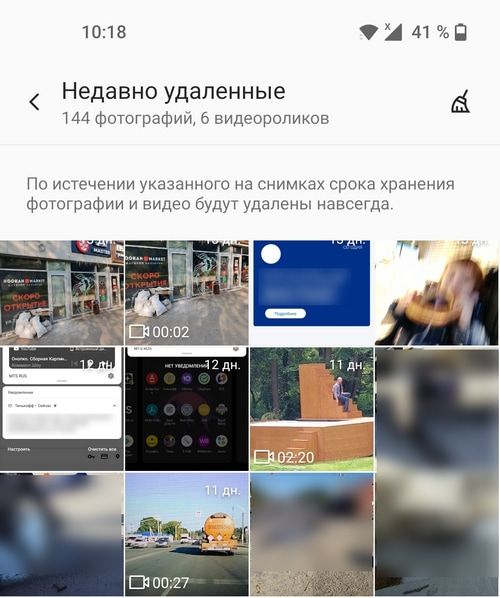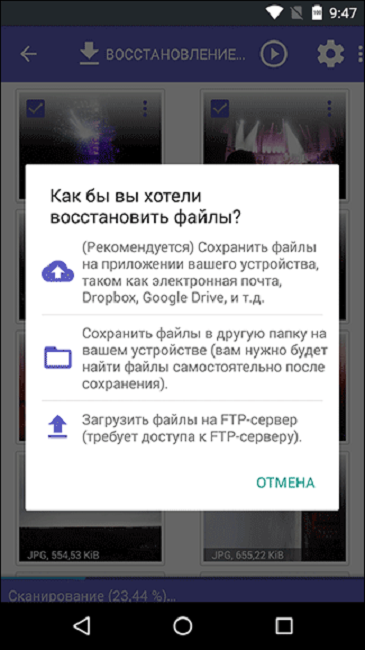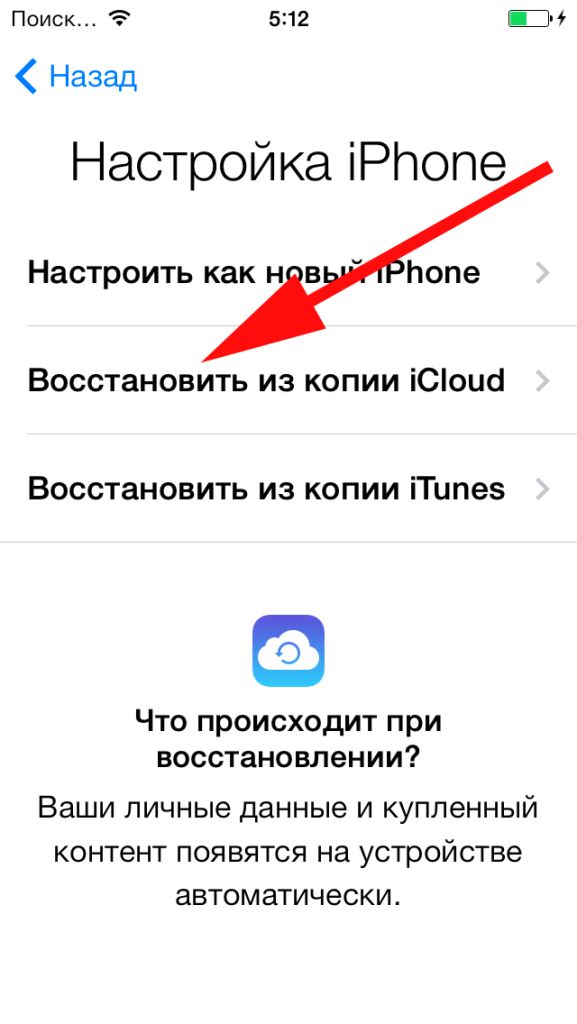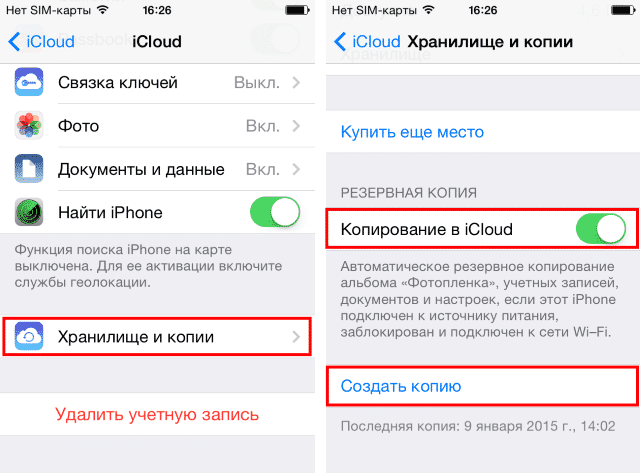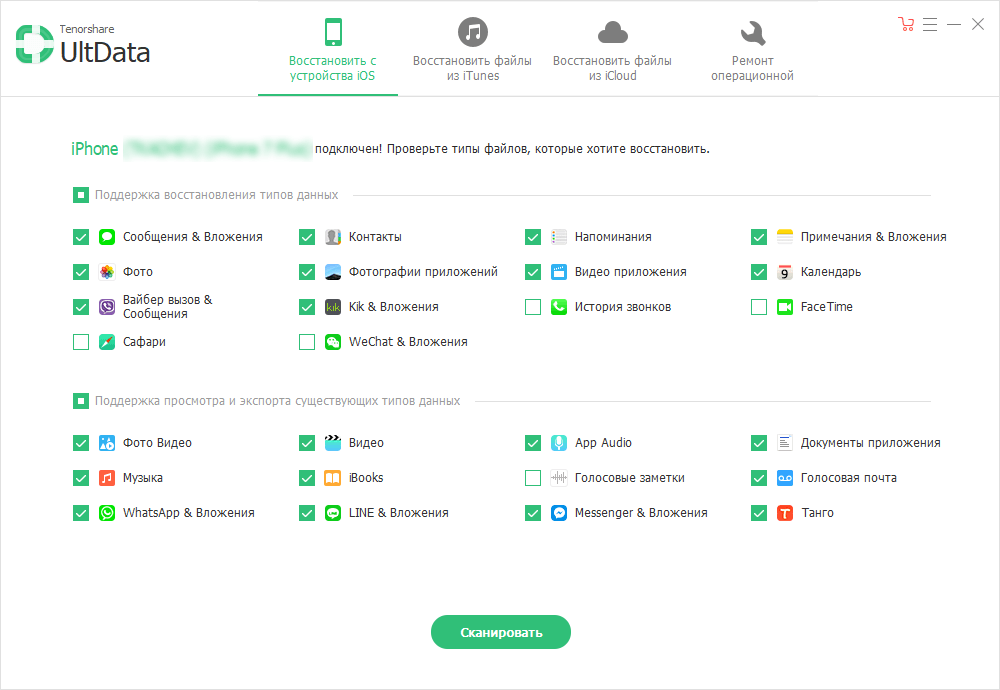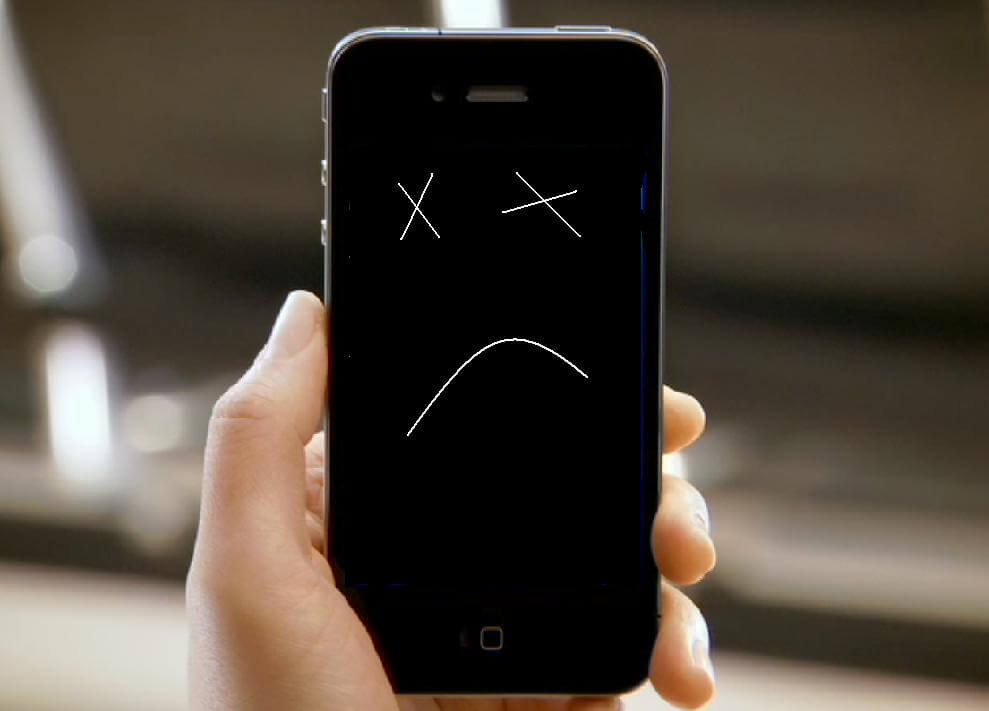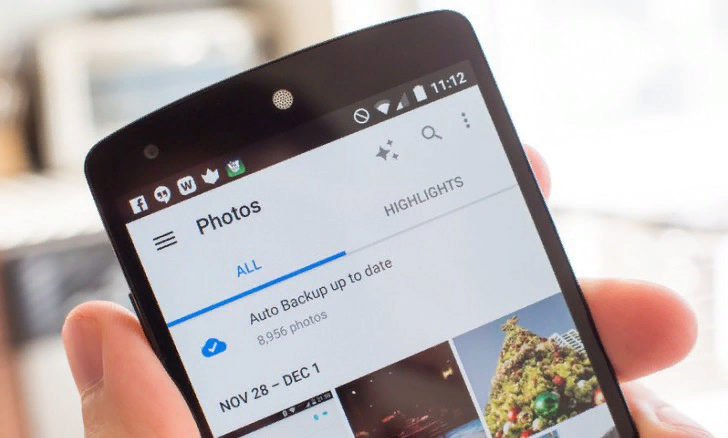Отыскание удалённых или случайно потерянных фотографий на телефоне с Android – это довольно важная задача, потому как фотографии – это вещи, которые напоминают нам о былых деньках и некоторых особых воспоминаниях. Мы никогда не хотим их потерять, но когда мы их теряем, то должны вернуть их обратно. К счастью существуют доступные способы найти удалённые фотографии на телефоне Android. В этой статье, мы собираемся поговорить о том, как найти удалённые фото на телефоне Android.
- Часть 1. Куда перемещаются удалённые на Android фото?
- Часть 2. Как найти удалённые на Android фотографии?
- Часть 3. Потерпели неудачу? Извлеките удалённые на андройде фотографии при помощи UltData
- Дополнительный совет. 5 наилучших приложений для создания резервной копии фотографий на устройствах Android
Часть 1. Куда перемещаются удалённые на Android фото?
Куда перемещаются удалённые на Android фото? Где найти удалённые на Android фото? Вы можете найти недавно удалённые фото в:
1. Корзина фото галереи
На некоторых андройд-телефонах, удалённые фотографии будут перемещены в корзину фото галереи. В этой папке, вы найдёте все фотографии, которые удаляли за последние 30 дней. Если вы хотите найти недавно удалённые фотографии, это рекомендуемый нами метод.
2. Облачная корзина
Если вы включите на своём андройде синхронизацию Галереи, тогда удалённые фото будут переходить в облачную корзину, такую как облачная корзина для фотографий от Google или облачная корзина Samsung (корзина OneDrive).
Часть 2: Как найти удалённые на Android фотографии?
Ниже описаны детальные шаги того как найти удалённые фото на Android из корзины галереи или облачной корзины.
1. Из корзины галереи
Как найти недавно удалённые фото? Самый простой способ – проверить корзину галереи. Ниже расскажем, где находится корзина для удалённых файлов на телефоне Android.
- Запустите приложение Галерея и коснитесь иконки Настройки.
- Выберите опцию корзина.
- Коснитесь фотографии, которую вы хотели бы восстановить.
-
Коснитесь иконки восстановить для восстановления фото.
2. Из корзины для фото от Google
Google Photos будут хранить удалённые фото в папке корзина в течение 60 дней, если вы синхронизировали галерею с Google Photos. Ниже рассказано, как восстановить фото из Google Photos.
- Запустите приложение Google Photos на своём телефоне.
- Затем коснитесь Меню > Корзина.
-
Выберите фотографии, которые вы хотите восстановить и коснитесь опции «Восстановить».
3. Из корзины OneDrive
Как найти удалённые фото на Galaxy S8? Для пользователей Samsung, если вы включили синхронизацию с Microsoft OneDrive из настроек галереи, вы можете последовать шагам ниже, чтобы найти фотографии с Android из корзины OneDrive.
- Откройте на своём телефоне приложение OneDrive.
- Коснитесь вкладки “Me tab” > Корзина.
-
Выберите фото, которое вы хотели бы восстановить и коснитесь иконки «Восстановить».
ПРИМЕЧАНИЕ: Samsung остановило облачный сервис для синхронизации галереи. Вместо этого вы можете включить синхронизацию с Microsoft OneDrive из Настроек галереи.
Часть 3. Потерпели неудачу? Извлеките удалённые на андройде фотографии при помощи UltData
Не удалось найти удалённые фотографии из Галереи или облачной корзины? Вы всё ещё можете найти удалённые фото во внутренней памяти телефона андройд, если они не были перезаписаны новыми данными. Для этого вам понадобится профессиональный инструмент для восстановления данных на Android.
Одним из наилучших инструментов для этого является Tenorshare UltData for Android . Эта программа может извлечь удалённые фото из телефона андройд без резервной копии или «рутования» (наличия прав суперпользователя). Ниже о том, как извлечь удалённые на андройде фото.


-
Используя USB-кабель, соедините своё Android-устройство и компьютер. Теперь запустите программу Tenorshare Data Recovery и выберите функцию Recover Lost Data (восстановление утраченных данных) из главного интерфейса.
-
Следующий шаг, который вам необходимо предпринять – это включить накопитель USB, что важно для последующих шагов для нахождения удалённых на андройде фото. Для этого последуйте инструкциям, отображённым на экране.
-
Проверьте “Фото”, когда вам необходимо выбрать тип файлов для восстановления. Затем снова нажмите “Далее”.
-
По завершении сканирования, вы увидите фотографии, которые были потеряны, теперь их можно восстановить. Проверьте фото, которые вы хотите восстановить и нажмите «Восстановить». Все отмеченные фото будут восстановлены через считанные секунды.
Видео руководство
Дополнительный совет. 5 наилучших приложений для создания резервной копии фотографий на устройствах Android
Наиболее эффективным способом избежать дальнейшую потерю фото – это регулярное создание резервных копий ваших фото. Ниже 5 наилучших приложений для резервного копирования на устройствах Android.
1. Dropbox
Dropbox – это популярное приложение для резервного копирования данных. Вы так же можете резервно копировать свои фото автоматически на Dropbox. Когда вы устанавливаете его на свой телефон Android и впервые запускаете, приложение спросит вас, хотите ли вы автоматически загружать свои фото и видео на аккаунт Dropbox. Просто позвольте такое действие, и ваши фото будут резервно копироваться.
2. OneDrive
Довольно сходная с Dropbox вещь, у неё есть функция автоматической загрузки, которую вам необходимо включить во время создания начальных установок. Вам необходимо «Включить» автоматическую загрузку, и ваши фото будут резервно копироваться на аккаунт OneDrive. Просто нажмите «Включить» резервное копирование для камеры, и ваши фото будут резервно копироваться.
3. Google Photos
Когда вы используете Google Photos, ваши фото будут доступны только вам. Вам только необходимо всё настроить на своём телефоне, и затем начнётся создание резервных копий фотографий, которые вы снимаете на телефон. Эта функция предлагает 15 гигабайт места, что довольно круто.
4. Box
Box – это другое замечательное приложение для создания на андройде резервных копий фотографий, которое вы можете использовать для хранения своих фото. Если вы не хотите каждый раз перемещать в него свои фото, тогда синхронизируйте приложение со своим телефоном в момент создания первичных установок, и в любой момент, когда вы снимете фото, они будут резервно копированы на ваш Box аккаунт.
5. Flickr
Было бы сложно найти кого-то, кто не знает о Flickr, который является одним из наилучших в сети сайтов для того, чтобы делиться фотографиями. В то же время, он так же предлагает своё приложение, и в этом приложении у вас есть возможность создания облачной резервной копии. Если вы сделаете эту опцию АКТИВНОЙ, ваши фотографии будут резервно копироваться на ваш Flickr аккаунт.
Заключение
Так как наши фотографии для нас очень важны, нам следует всегда делать их резервную копию, чтобы мы их не потеряли. Но, если мы всё же случайно их потеряем, мы можем восстановить их, используя программу, такую как Tenorshare UltData for Android , которая поможет найти удалённые фото на Android.


Лучшая программа для восстановления WhatsApp на Android без рута
- Восстановить удаленные сообщения WhatsApp на Samsung, Huawei, Xiaomi, OPPO без рута
- Восстановить фотографии, контакты, сообщения, видео и все, что вы потеряли
- Предварительный просмотр отдельного файла перед восстановлением данных
- Поддержка большинства телефонов и планшетов Android
Скачать Бесплатно
Скачать Бесплатно
Присоединяйтесь к обсуждению и поделитесь своим голосом здесь
Частенько многие пользователи сталкиваются с тем, что фотографии исчезли из галереи смартфона каким-то магическим способом. Причем ладно бы пропало парочку снимков, ведь исчезают целые альбомы. Также некоторые отмечают, что через какое-то время все фото восстанавливаются сами, ничего делать для этого не приходится. Но как быть, если надо найти фото на телефоне прямо сейчас? Ведь галерея это не только кладезь воспоминаний, но и хранилище для отсканированных документов и прочей важной информации. Сегодня предлагаю разобрать несколько простых, но эффективных способов поиска фото в смартфоне и обсудить детали каждого из них.
Разбираемся, что делать, если на смартфоне внезапно пропали фотографии.
ПОДПИШИСЬ НА НАС В ЯНДЕКС.ДЗЕН!
Содержание
- 1 Куда пропали фото с телефона
- 2 Где хранятся удаленные фото на Андроиде
- 3 Как восстановить фотографии в галерее
- 4 Как найти скрытые фото в телефоне
- 5 Как найти фото на Самсунге
- 6 Пропали фото с телефона Xiaomi
Куда пропали фото с телефона
Причин, по которым фото пропали из галереи смартфона может быть несколько:
- Фотографии случайно были удалены самим пользователем.
- Приложение Галерея не поддерживает формат файла.
- Фото находятся в папке Скрытые.
- В приложении Галерея произошла ошибка.
- Фото расположены в карте памяти, и смартфон их не отображает.
Понятно, что в каждом конкретном случае придется действовать по-разному. Однако прежде чем начать предпринимать какие-то шаги, постарайтесь вспомнить, что вы делали в ближайшее время со своим устройством.
Где хранятся удаленные фото на Андроиде
Все удаленные фото на Android в течение некоторого времени хранятся в папке Корзина в Галерее. Время хранения удаленных фото обычно составляет 30 календарных дней. Если вы фото на смартфоне пропали недавно, попробуйте найти их здесь:
- Откройте приложение Галерея на своем смартфоне.
- Перейдите во вкладку Альбомы, найдите альбом «Корзина» (Недавно удаленное).
- Если альбома «Корзина» нет, нажмите на три точки в верхнем углу, перейдите в Настройки, пролистайте вниз и нажмите на вкладку Корзина (Недавно удаленные).
- Пролистайте все фото и посмотрите, нет ли пропавших фотографий здесь.
- Выберите необходимые фотографии, нажмите кнопку «Восстановить».
Обычно удаленные фотографии находятся в отдельном альбоме.
Если же с момента удаления фотографии прошло больше 30 календарных дней, отсылаю вас к статье автора AndroidInsider.ru Ивана Кузнецова. В своем материале коллега рассказал о программе, с помощью которой можно восстановить фото на Android.
Как восстановить фотографии в галерее
Если вы уверены, что ничего не удаляли, то попробуйте найти фото в Проводнике (Мои файлы). Делается это следующим способом:
- Откройте приложение Проводник (Мои Файлы) на своем смартфоне.
- Перейдите во вкладку Внутренняя память (Хранилище, Storage и др.).
- Далее откройте папку Camera (DCIM), проверьте наличие нужных фото.
Обычно найти папку с фотографиями в проводнике не так сложно.
Возможно, что в приложении Галерея на вашем смартфоне произошла какая-то ошибка и фото не отображаются там по этой причине. Также, файл с фото может не поддерживаться приложением Галерея. В таком случае отображаться он не будет.
Если храните фотографии на карте памяти, обязательно проверьте работоспособность карточки. Вполне возможно, что карта памяти не читается вашим устройством. Для этого откройте Проводник (Мои файлы) и найдите раздел Карта памяти. Если его нет, а карта стоит, значит проблема в SD-карте. Вот вам еще одна причина хранить данные в облаке.
Как найти скрытые фото в телефоне
Зачастую бывает так, что пользователь просто скрыл некоторые фотографии на своем смартфоне, а потом совсем о них забыл. Чтобы найти скрытые фото, следуйте инструкции:
Вот так вы можете найти скрытые фото в Проводнике.
Как найти фото на Самсунге
Если вы пользуетесь смартфоном Samsung, обязательно проверьте, не отключено ли приложение «Хранилище мультимедиа». Для этого:
- Откройте Настройки на вашем смартфоне, перейдите в раздел Приложения.
- Нажмите на три точки в верхней части дисплея, далее Диспетчер разрешений.
- Затем нажмите на раздел Файлы и медиаконтент, найдите пункт Галерея.
- Нажмите на пункт Разрешить доступ только к медиафайлам.
Вряд ли вы сами копались в этих настройках, но проверить все же важно.
Настройки на разных моделях смартфонов Самсунг могут отличаться, вместо пункта Диспетчер разрешений может оказаться кнопка Показать системные приложения. Нажмите Включить, если оно выключено.
Пропали фото с телефона Xiaomi
На смартфонах Xiaomi тоже есть свои особенности поиска пропавших фотографий. Дело в том, что в приложении Галерея на Сяоми иногда встречается баг, из-за которого не все фото отображаются в нужном виде.
Для начала попробуйте перейти в Проводник и найти фотографии там. О том, как это сделать, написано выше. Если фото там есть, но в галереи их почему-то нет, попробуйте следующее:
- Откройте проводник на своем Xiaomi.
- Далее перейдите в папку, где хранятся фото.
- Выделите пропавшие фото, нажмите на три точки в верхней части.
- Нажмите Скопировать, затем переместите их в другую папку.
- После этого верните фотографии на место аналогичным образом.
Скопируйте фото и верните его обратно. Должно помочь.
Не покупайте дорогие смартфоны Xiaomi, если не хотите пожалеть.
При возникновении каких-либо трудностей, обязательно пишите в наш Телеграм-чат или в комментарии ниже. Если знаете другой способ поиска пропавших фото — тоже пишите. Плюс, не забывайте про наш новостной канал, там выходят все актуальные новости из мира Android.
По данным статистики Avast, в среднем около 22% памяти смартфонов занято «мусорными» или старыми фотографиями и картинками. Для большинства пользователей это не новость, ведь даже устройства с объемом встроенной памяти от 128 Гб, рано или поздно, приходится очищать от ненужной информации, в том числе удалению подлежат и фотки.
К сожалению, иногда вместе с лишними изображениями случайно стираются и те, которые хотелось сохранить. Если вы попали в такую ситуацию, не спешите отчаиваться, есть несколько способов вернуть утраченные данные. В этой стать мы покажем, как восстановить удаленные фото и видео на Андроид смартфоне.
Содержание
- Достать из корзины в смартфоне
- Из облачных хранилищ
- Из корзины в «облаке»
- Восстановление фото и видео из памяти смартфона
- ПриложениеDiskDigger
- Восстановление данных сmicro SDнакопителя через компьютер
Достать из корзины в смартфоне
Из-за ограниченности дискового пространства на смартфонах «Корзина» долгое время отсутствовала и стала появляться относительно недавно и только в прошивках некоторых производителей. Как правило функция временного хранения стертых фото и видео доступна на устройствах, выпущенных не ранее 2018 года, когда объем встроенной памяти превысил 64 Гб, что позволило выделить место для хранения удаленных данных.
В большинстве смартфонов, работающих на чистом Android, «Корзины» как таковой нет, ее заменяет папка «Недавно удаленные», которая расположена в стандартном приложении «Галерея». Чтобы ее найти, выполните следующие действия:
- Откройте приложение «Галерея».
- Перейдите в раздел Альбомы.
- Пролистайте список до конца.
Независимо от объема памяти, на некоторых устройствах эта папка может отсутствовать. Ее часто убирают производители, дорабатывая операционную систему.
В современных прошивках популярных марок смартфонов, таких как Samsung, Vivo, Xiaomi, Sony и т.д., «Корзина» добавлена в галерею. Как правило найти ее можно в меню настроек приложения.
Чтобы найти «Корзину» в оболочке MIUI 12.5 от Xiaomi, следуйте инструкции:
- Откройте приложение «Галерея».
- Вызовите меню.
- Выберите раздел «Настройки».
- Пролистайте меню вниз, пока не найдете пункт «Корзина».
Удаленные фото и видео можно восстановить в течение 30 дней, после этого срока они будут полностью стерты с устройства.
Из облачных хранилищ
Если для хранения изображений вы используете облачные хранилища, то синхронизированные и удаленные из памяти смартфона фотографии все еще будут находится в «облаке». Стандартное приложение для доступа к нему на Андроид называется «Фото».
Посмотреть синхронизированные фото можно также и с компьютера, при условии использования одного аккаунта в телефоне и браузере Google Chrome.
Аналогичным образом работают и другие сервисы, например, Яндекс Диск. Чтобы посмотреть загруженные в «облако» фотографии, откройте приложение и перейдите в соответствующий раздел.
Загруженные видео расположены в каталоге «Файлы».
Чтобы посмотреть через компьютер ваши фото и видеоролики, загруженные в Яндекс Диск, зайдите в аккаунт на сервисе Яндекс и перейдите в раздел «Диск».
А далее, аналогично мобильному приложению, перейдите в раздел «Фото».
Из корзины в «облаке»
Все современные облачные хранилища имеют корзину, куда попадают удаленные файлы из «облака». Как правило хранятся они там 30-60 дней, в течение которых из можно восстановить.
В «Google Фото», «Корзина» расположена в разделе «Библиотека», чтобы ее открыть сделайте следующее:
- Запустите приложение и перейдите в «Библиотеку».
- В верхней части экрана нажмите кнопку «Корзина».
В «Яндекс Диске» кнопка вызова «Корзины» расположена на главном экране приложения сверху.
На компьютере кнопка вызова «Корзины» в обоих сервисах расположена в меню слева.
Восстановление фото и видео из памяти смартфона
Восстановить удаленные фото и видео на телефоне можно и в том случае, если они полностью удалены даже из корзины. Для этого нужно воспользоваться одним из специальных приложений для восстановления файлов.
В Play Market большой выбор таких приложений, но не все они одинаково полезные. Некоторые исключительно платные, другие не содержат удобного каталога, третьи слишком злоупотребляют рекламой. Для примера мы подобрали бесплатное приложение с наиболее удобным интерфейсом. Если вам оно не понравится, попробуйте найти более подходящее вам, вбив в строку поиска Play Market запрос «восстановление фото».
Приложение DiskDigger
DiskDigger восстанавливает удаленные файлы из внутренней памяти смартфона и SD карты. Приложение условно бесплатное, в демонстрационном режиме ищет и восстанавливает только фотографии. Чтобы получить возможность восстанавливать другие типы файлов нужно обновиться до Pro-версии (или можно ее сразу установить по ссылке). Стоимость которой составляет 170 рублей.
Интерфейс русифицирован. Без рут прав можно выполнить только простое сканирование, этого достаточно, чтобы восстановить недавно удаленные файлы. Но давно стертые фото и видео, или файлы из буфера обмена получится найти только при глубоком сканировании, для работы которого придется открыть root-доступ.
Чтобы восстановить удаленные фото и видео с помощью DiskDigger выполните следующие действия:
- Запустите приложение и нажмите кнопку «Начать простой поиск изображений».
- Как только начнется сканирование, нажмите на значок в виде шестеренки.
- Установите минимальный размер файла и диапазон дат, когда была сделана фотография.
- После того как приложение выполнит поиск, отметьте галочкой фото, которое хотите восстановить, а затем нажмите кнопку «Восстановление…».
- Выберите папку, куда хотите сохранить восстановленное фото.
У приложения есть неприятная особенность, которая выражается в том, что оно находит не только удаленные, но и сохраненные в памяти устройства фотографии.
Восстановление данных с micro SD накопителя через компьютер
Для тех пользователей смартфонов, которые пользуются SD-картами для хранения файлов доступен еще один способ восстановить данные, в том числе фото и видео. Но чтобы им воспользоваться на компьютере должен быть картридер, встроенный или подключенный через USB.
Чтобы вернуть удаленные со смартфона фото на компьютере, извлеките карту памяти из смартфона и подключите ее к ПК, а затем воспользуйтесь любой программой для восстановления данных. У нас на сайте есть статья с подробным описанием таких программ и инструкцией по их использованию. Хотя она написана для USB «флешки», но подойдет и для SD-карты.
Обложка: Photo Recovery
На чтение 9 мин Просмотров 2.2к. Опубликовано 26.01.2022
Потеря важных данных или ценных фотографий – крайне неприятное событие, особенно если вы уж точно не планировали от них избавляться, а сделали это случайно. Однако не стоит расстраиваться раньше времени, ведь существует ряд способов, позволяющих восстановить утраченные файлы на телефоне, и даже если при первой попытке этого сделать не получится, вполне вероятно, что следующий метод все же сработает.
Куда деваются удаленные фотки в телефоне и где их можно найти
Иногда фото могут исчезнуть с телефона из-за повреждения кэша «Галереи» или в результате заражения системы вирусом, однако подобные случаи единичны и, скорее всего, вы просто случайно удалили фотографии по невнимательности.
Зачастую, особенно если фотографии были удалены недавно, их можно довольно легко восстановить, ведь на телефонах Андроид предусмотрена специальная корзина для фото, впрочем, как и на iPhone, где после удаления из «Галереи» фотки хранятся еще 30 дней и только потом окончательно удаляются с устройства.
Таким образом, иногда достаточно проверить папку «Удаленные», найти там нужные снимки, скриншоты или изображения и просто их восстановить.
В этом случае не важно, были ли добавлены фотографии в облачное хранилище, да и в попытках их вернуть не придется прибегать к помощи сторонних приложений.
Восстанавливаем фото на телефоне после удаления с Андроид в 2023 году
Далеко не все типы файлов доступны к восстановлению после удаления, но, к счастью, именно для фотографий предусмотрена такая возможность. При этом выбор способа восстановления будет зависеть от того, насколько быстро вы спохватились и заметили пропажу фото, а также используете ли вы дополнительные приложения помимо стандартной «Галереи» (к примеру, «Google Фото»). Поэтому давайте подробнее рассмотрим каждый из доступных вариантов восстановления снимков на Android.
Как вернуть из корзины галереи
На многих смартфонах на ОС Андроид предусмотрена встроенная корзина для снимков и видеозаписей, куда попадают объекты после удаления из основных альбомов и хранятся там на протяжении определенного срока, после чего пропадают окончательно. Если после того, как вы удалили снимки из «Галереи», прошло хотя бы меньше месяца, можно попытаться восстановить их именно таким образом, для чего потребуется:
- Открыть приложение «Галерея» на смартфоне.
- Пролистать в самый низ и найти альбом «Недавно удаленные».
- Отметить галочкой те фотографии, которые удалили случайно.
- Нажать на кнопку «Восстановить» и подождать завершения процедуры.
Вследствие этих манипуляций снимки снова будут возвращены в тот альбом, где находились изначально, однако эффективность метода напрямую зависит от того, насколько быстро вы обнаружили пропажу фотографий.
Восстановление из «Google Фото»
Многие владельцы андроид-смартфонов также имеют на своём устройстве приложение «Google Фото» (либо вовсе используют именно его на постоянной основе). После удаления фотографии и видео также еще какое-то время хранятся в «Корзине» сервиса, однако лишь в том случае, если вы заранее выполнили вход в приложение используя свой Google-аккаунт. Таким образом, для восстановления утраченных файлов необходимо:
- Открыть «Google Фото».
- Войти в раздел «Корзина».
- Найти файлы для восстановления, отметить их галочкой и нажать на соответствующий значок в верхней части экрана.
В среднем объекты в «Корзине» хранятся до 60 дней, в течение которых владельцу не составит труда их вернуть.
Как вернуть с помощью приложений без root-прав
Существуют специальные утилиты, установив которые можно выполнить полное сканирование файловой системы смартфона в поисках удаленных фотографий, видеозаписей, документов и прочих файлов. К подобным приложениям относятся:
- Recuva;
- DiskDigger;
- Ultdata for Android.
Для успешного восстановления файлов понадобится подключить смартфон к компьютеру с помощью USB-кабеля, выбрать тип файлов для поиска и следовать дальнейшим инструкциям. Конечно же, не стоит ожидать чуда, ведь далеко не всегда приложения способны восстановить все удаленные фотографии и сохранить их первоначальное качество, особенно если они были удалены давно.
Можно ли вернуть, если удалил из корзины
После обнаружения пропажи снимков со смартфона, следует незамедлительно проверить альбом «Недавно удаленные», но если нужных изображений там не нашлось, единственный доступный способ их вернуть – воспользоваться специальным приложением. Выше мы уже упомянули несколько наиболее популярных утилит, которые не требуют root-прав и позволяют выполнить сканирование файловой системы в поисках нужных файлов.
Некоторые из них можно установить прямо на смартфон, а некоторые доступны только на ПК, и при работе с ними потребуется подключить мобильное устройство к компьютеру.
Если же вы удивлены тем, что файлы, удаленные из корзины, всё же можно вернуть, значит вы не до конца разбираетесь в тонкостях работы запоминающих устройств, которые не стирают записи просто так, а происходит это лишь тогда, когда поверх их записываются новые данные.
То есть, успех в восстановлении фотографий и прочих файлов будет зависеть от того, сколько времени прошло с момента удаления и какой объем данных был записан после этого на смартфон.
Восстановление фотографий на iPhone в 2023 году
Для восстановления фотографий на Айфоне также предусмотрено несколько способов, каждый из которых подходит для конкретного случая, в зависимости от сложности и давности удаления изображений. Три способа предлагает непосредственно Apple, а четвертый – менее надежный, однако в некоторых случаях с его помощью также удается вернуть фотографии.
Из альбома
Если при просмотре фотографий на Айфоне вы случайно удалили одну или несколько, то это абсолютно не критично, ведь после отправки в корзину снимки еще 40 дней остаются в папке «Недавно удаленные», откуда их легко можно восстановить следующим образом:
- Откройте приложение «Фото» и перейдите во вкладку «Альбомы».
- Зайдите в альбом «Недавно удаленные», нажмите на нужное фото, затем кнопку «Выбрать» и «Восстановить все».
- Остается лишь подтвердить восстановление, после чего фото снова будет отображаться в галерее.
Аналогичным образом можно восстановить одну или несколько фотографий, заранее отметив нужные объекты галочкой.
Из резерва iCloud
Доступ к облачному хранилищу iCloud предоставляется всем владельцам iPhone, куда бесплатно можно сгружать файлы суммарным объемом до 5 Гб, или более, если у вас оформлена платная подписка.
В таком случае, если у вас настроена функция автоматического создания резервных копий данных в iCloud, вы сможете восстановить даже те файлы, которые уже исчезли из папки «Недавно удаленные». Для восстановления фото на Айфоне потребуется:
- Обновить iOS до актуальной версии.
- Выполнить сброс всех настроек.
- Восстановить резервную копию из iCloud.
Подробную инструкцию со всеми шагами можно найти на официальном сайте компании Apple.
Из резерва iTunes
По сути, данный метод восстановления практически идентичен предыдущему, ведь данные будут восстанавливаться из резервной копии iTunes, за тем исключением, что её периодически нужно делать самостоятельно и сохранять на компьютере, для того, чтобы у вас сохранялась наиболее полная версия копии. Вернуть утраченные снимки можно следующим образом:
- Проверяете наличие резервной копии.
- Подключаете Айфон к ПК.
- Запускаете iTunes.
- Дожидаетесь обнаружения вашего iPhone и нажимаете на его иконку.
- В разделе «Резервные копии» установить флажок на пункте «Этот компьютер» и нажать на «Восстановить из копии».
- Далее остается лишь выбрать подходящую версию копии и дождаться завершения процесса.
С помощью дополнительных утилит
Если фотографии полностью исчезли с устройства, при этом у вас нет возможности восстановить их с помощью резервной копии, остается лишь прибегнуть к помощи сторонних программ. Конечно же, они не могут гарантировать результат, но в большинстве случаев это всё-таки срабатывает и снимки восстанавливаются.
Каждое из подобных приложений потребует подключения iPhone к компьютеру по кабелю.
Наиболее эффективными утилитами для восстановления фото на Айфоне являются:
- Tenorshare — UltData iPhone Data Recovery.
- Dr. Fone — iPhone Data Recovery.
Обе программы имеют 3 режима восстановления, при этом позволяют возвращать не только фотографии, но и другие типы файлов.
Получится ли восстановить фото, если смартфон не включается
Если по каким-то причинам ваш смартфон перестал показывать признаки жизни, однако на нём сохранены важные фотографии, восстановить их самостоятельно удастся только в том случае, если вы заранее настроили резервное копирование фото с помощью сервисов ICloud или «Google Фото».
Данные с облака можно восстановить на любом другом устройстве, просто войдя в свой гугл-аккаунт на Андроид или введя данные Apple ID на iOS.
Далее остается лишь выбрать интересующее вас облачное пространство и следовать дальнейшим инструкциям, после чего можно открыть и загрузить любой файл на смартфон или компьютер.
Если вы не использовали ни один из сервисов облачного хранения данных, единственным способом достать фотографии будет обращение в сервисный центр с просьбой вынуть микросхему флеш-памяти, где и сохраняется вся информация.
Можно ли восстановить с потерянного телефона
Если телефон был утерян, но при этом ваши фотографии были синхронизированы с облачным хранилищем, вы, как и в предыдущем случае, сможете получить к ним доступ с другого устройства, для чего потребуется лишь выполнить авторизацию на соответствующем сервисе.
К тому же, возможно на вашем компьютере сохранены резервные копии, которые также можно восстановить на другой смартфон вместе со всеми имеющимися на момент создания копии файлами, в том числе фотографиями и видеозаписями.
В иных же случаях вам остается лишь надеяться, что устройство найдется, однако, как показывает практика, это маловероятно.
Мы постарались подробно описать все доступные способы возвращения на смартфон удаленных фотографий. Если вы удалили фото случайно и вовремя спохватились, это не будет проблемой, ведь функционал современных устройств позволяет восстановить данные всего в несколько кликов.
В более сложных ситуациях придется воспользоваться сторонними приложениями, либо заранее быть готовым к подобному развитию событий и регулярно создавать резервные копии, либо синхронизировать фотографии с помощью специальных сервисов, доступных на вашем устройстве.
Если вы случайно удалили со своего мобильного телефона фотографии, не паникуйте! Мы покажем вам, как можно быстро восстановить удаленные фото с вашего смартфона.
Существует множество способов восстановить удаленные изображения с вашего Android даже без необходимости устанавливать какое-либо дополнительное приложение, хотя в некоторых случаях потребуется помощь приложений для восстановления фотографий.
В любом случае, важно как можно быстрее выполнить восстановление, чтобы система не использовала память, занимаемое этим файлом, для перезаписи новых данных. Так как это серьезно затруднит восстановление удаленных фотографий с вашего смартфона.
Прежде всего, посмотрите корзину
Имитируя настольные операционные системы, некоторые производители и разработчики смартфонов включили корзину в свои галереи или приложения для управления фотографиями.
Операционные системы, такие как EMUI от Huawei, One UI от Samsung, UX от LG или MIUI от Xiaomi, включают в свои галереи корзину, в которой удаленные файлы сохраняются в течение некоторого периода времени, а затем удаляются навсегда.
Например, на мобильном телефоне Honor просто откройте приложение Галерея. Затем нажмите на значок корзины (Недавно удалённое). В этом разделе вы можете найти все удаленные фото и восстановить их.
Восстановить удаленные фотографии на Android с помощью приложения
Если способ выше вам не помог, то есть возможность восстановить фотографии с помощью приложения для Android.
Есть несколько приложений для восстановления удаленных фотографий на Android. Некоторые из них бесплатны и одним из таких бесплатных приложений для восстановления фотографий является DiskDigger.
Скачать приложение DiskDigger из магазина Play Market
Это приложение позволяет быстро и легко восстановить фотографии, которые были удалены из внутренней памяти мобильного телефона.
Его работа действительно проста и интуитивно понятна, поэтому любой пользователь может восстановить свои фотографии. Когда вы запустите приложение, выберите опцию «Начать простой поиск изображений». Эта функция выполняет анализ и ищет фото, которые были удалены.
К сожалению, если вы не являетесь пользователем root, вы не сможете восстановить фотографии в исходном разрешении, но вы сможете восстановить копии фото в низком разрешении, которые вы можете продолжать использовать.
Это сканирование может занять несколько минут в зависимости от количества фотографий. После анализа памяти устройства у вас появятся удаленные фото, которые вы можете восстановить.
Найдя фотографии, которые вы хотите восстановить, отметьте их и нажмите кнопку Восстановление … Далее выберите, как вы хотите восстановить фото: с помощью любого облачного приложения, например Dropbox или Google Drive, либо сохранить в определенном месте памяти вашего смартфона.
Если вы выберете опцию сохранения фото в памяти телефона, то вам нужно будет использовать файловый менеджер, чтобы получить доступ к папке с восстановленной фотографией.
Возможно, вам будет интересно:
УДАЛИ НЕЖЕЛАТЕЛЬНЫЕ ОБЪЕКТЫ С ФОТО НА СВОЕМ СМАРТФОНЕ В ОДНО КАСАНИЕ
КАК УДАЛИТЬ ФОН С ФОТОГРАФИИ БЫСТРО И БЕСПЛАТНО
Спасибо за внимание, надеемся наша статья была вам полезна.
Приглашаем вас в наши группы в социальных сетях Одноклассники и Вконтакте, подписывайтесь, чтобы не пропустить новые компьютерные советы.
Не забываем подписаться на канал “Компьютерные хитрости” и поставить лайк, у нас для вас еще масса интересного.